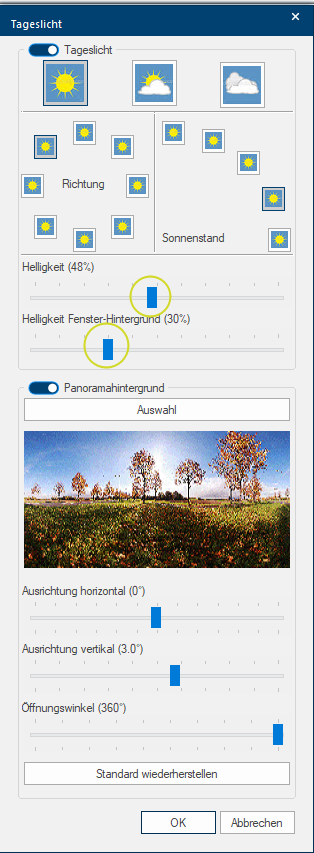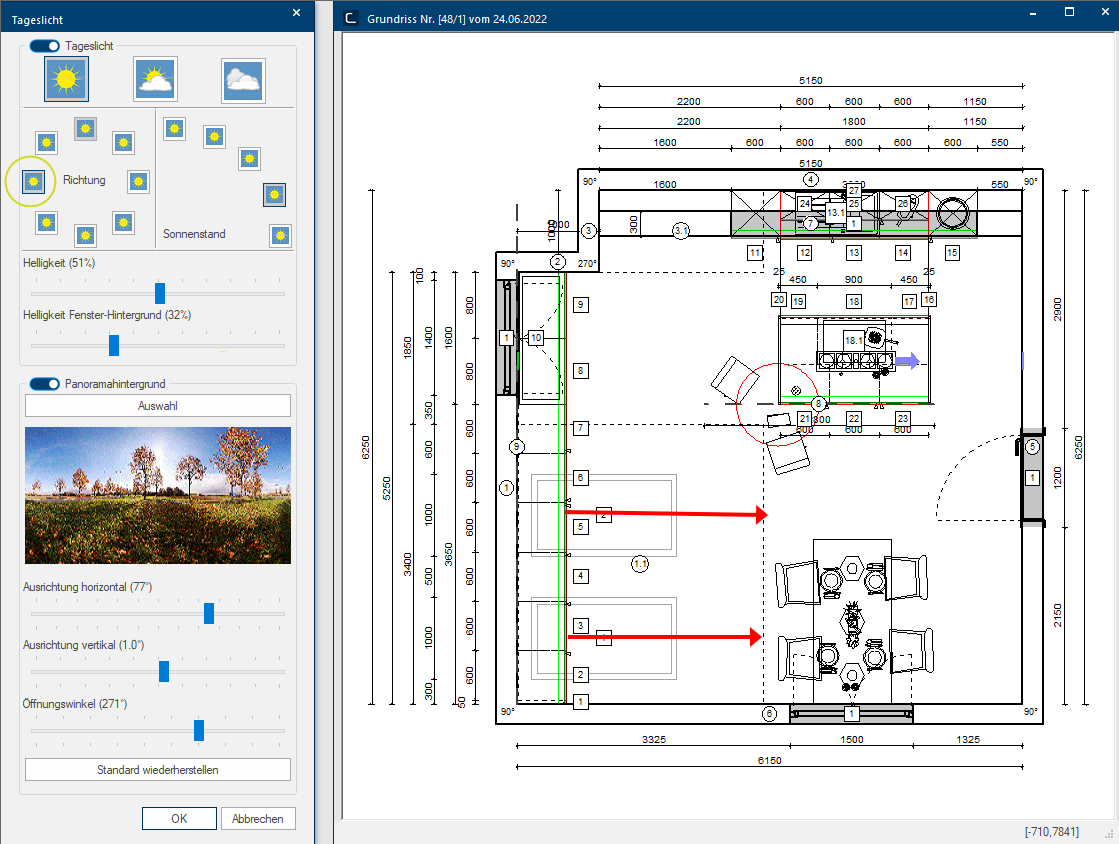Das Tageslicht
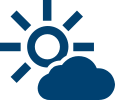
Durch die Funktion Tageslicht kann eine realistische Beleuchtung über ein Fenster als Lichtquelle erzeugt werden. Dabei wird der Effekt nachgebildet, dass Sonnenlicht in einem bestimmten Winkel mit einer bestimmten Intensität durch das Fenster in den Raum scheint. Zum einen erscheint der Raum in den Bereichen die näher am Fenster liegen heller als in den Bereichen die weiter davon entfernt sind. Zum anderen kann die Lichtstreuung sowie ein Sonnenstand simuliert werden, wodurch das Sonnenlicht durch besonders helle Bereiche und passende Schlagschatten erkennbar wird.
Die nachfolgende Abbildung soll dies einmal demonstrieren.
- Zu den Tageslichteinstellungen gelangen Sie im Menüband im Register Manche Dialogfenster sind so umfangreich, dass die Funktionen in Unterbereiche geteilt werden. Diese Unterbereiche werden meist im oberen Bereich des Dialogs angezeigt und können durch Klicken auf den entsprechenden Text erreicht werden. Perspektive über den Menüpunkt Tageslicht bearbeiten.
- In dem Dialog Tageslicht können sie zwischen verschiedenen Arten der Lichtdarstellung wählen. Zur Auswahl stehen:
- Schalter Tageslicht (zum Aktivieren und Deaktivieren der Tageslichteinstellungen). Bei deaktiviertem Tageslicht richtet sich die Helligkeit im Raum dann nach den eingestellten Helligkeits- und Ambiente-Werten in der Menüleiste und den eingeschalteten künstlichen Lichtquellen.
- Symbol Sonnig (direktes Sonnenlicht, scharfe Schlagschatten)
- Symbol Sonnig bewölkt (diffuses Sonnenlicht und Schlagschatten)
- Symbol Bewölkt (kein direktes Sonnenlicht, normaler Schattenwurf).
- Über den Schieberegler Helligkeit können Sie die Gesamthelligkeit des Tageslichts einstellen.
- Über den Schieberegler Helligkeit Fenster-Hintergrund können Sie die Helligkeit der Fensterhintergründe beeinflussen.
- Über den Bereich Richtung können Sie vorgeben, aus welcher Richtung die Sonne Ihre Szene beleuchten soll. Die Position der Sonne bezieht sich dabei immer auf den Grundriss. Soll die Sonne beispielsweise durch die linken Dachfenster des abgebildeten Grundriss scheinen, müssen Sie als Positionsangabe das dafür passende linke Symbol auswählen.
- Über den Bereich Sonnenstand können Sie den Winkel vorgeben, mit der das Sonnenlicht in den Raum strahlt.
|
|
Hinweis:
Die Helligkeit des Fensterhintergrunds kann über einen eigenen Regler angepasst werden. Damit ist es möglich, die Textur Im Bereich der Computergrafik verwendet man Texturen als "Überzug" für 3D-Modelle. für den Fensterhintergrund bei starken Sonnenschein stark aufzuhellen (Überbelichten), während bei bewölktem Himmel die Textur eher normal belichtet dargestellt wird. Möchten Sie die Küche mit künstlichem Licht, also am Abend darstellen, kann das Tageslicht mit Klick Sofern nicht anders angegeben, wird die linke Maustaste einmal kurz gedrückt. Klicken bewirkt immer ein Markieren eines Objektes oder bei einem Klick auf eine Schaltfläche die Ausführung der beschriebenen Aktion (z.B. OK, Abbrechen, Schließen). auf den Schalter Tageslicht komplett ausgeschaltet werden. Mehr über die Einstellmöglichkeiten des künstlichen Lichts finden sie unter: Künstliches Licht
Tipp:
Wir empfehlen Ihnen, nachdem Sie eine passende Ausleuchtung Ihrer Perspektive eingestellt haben von dieser, mit Hilfe der Seitenleiste Galerie, für Ihren Kunden einige schöne Perspektivbilder abzuspeichern. Hier finden Sie weitere Informationen dazu: Die Seitenleiste - Galerie